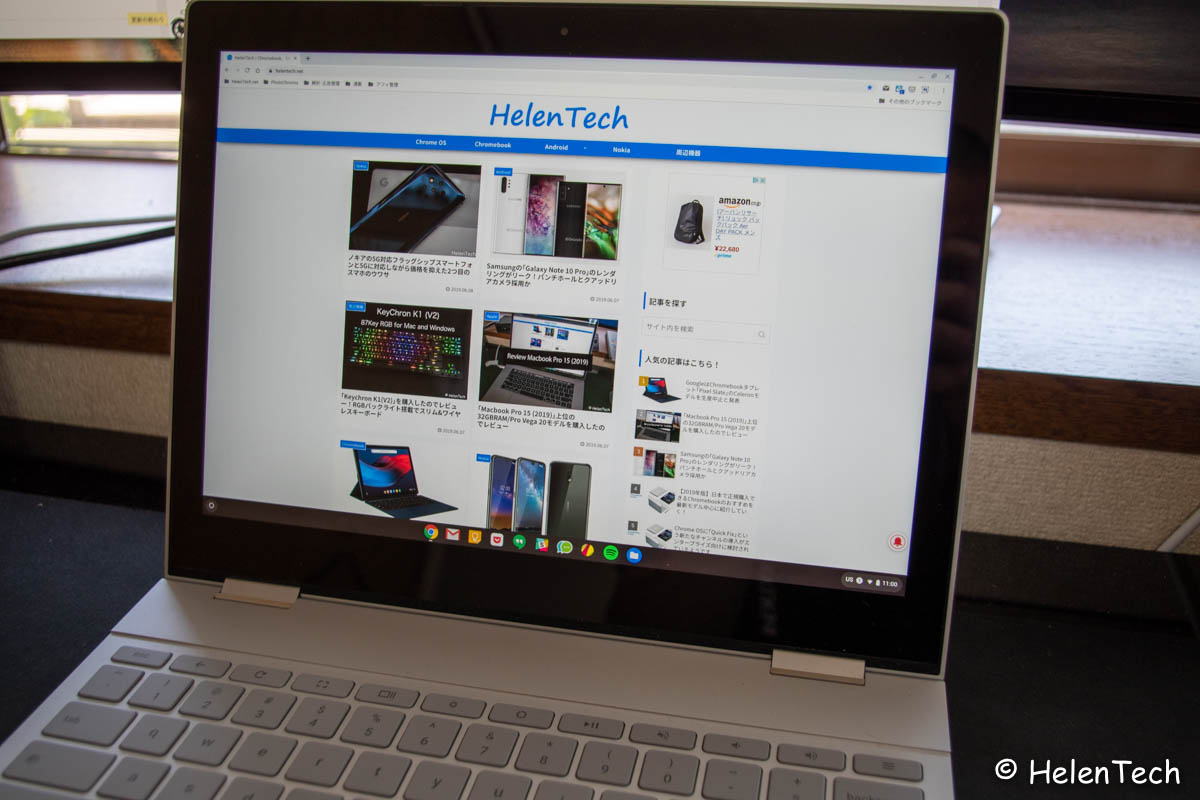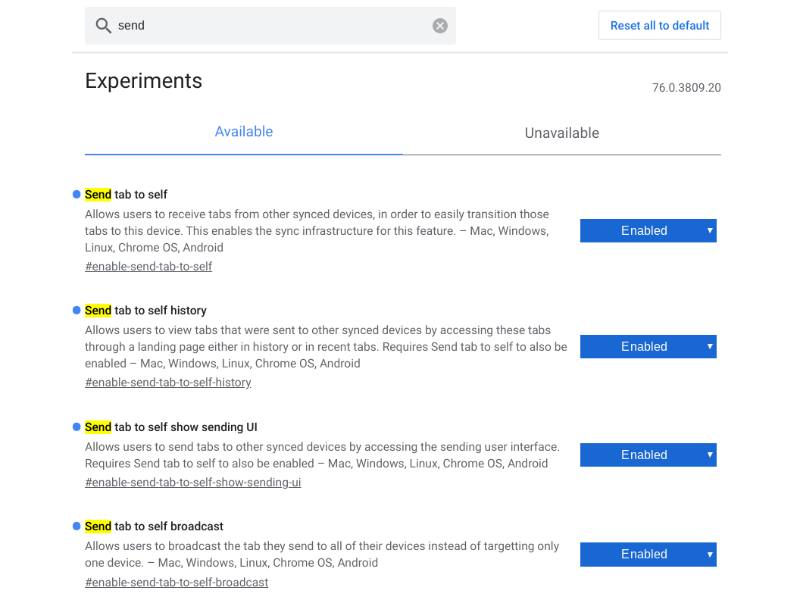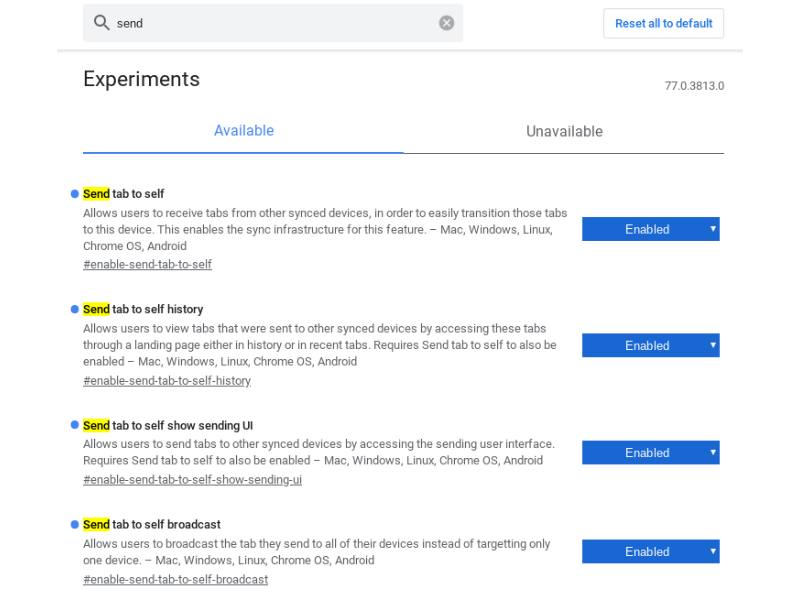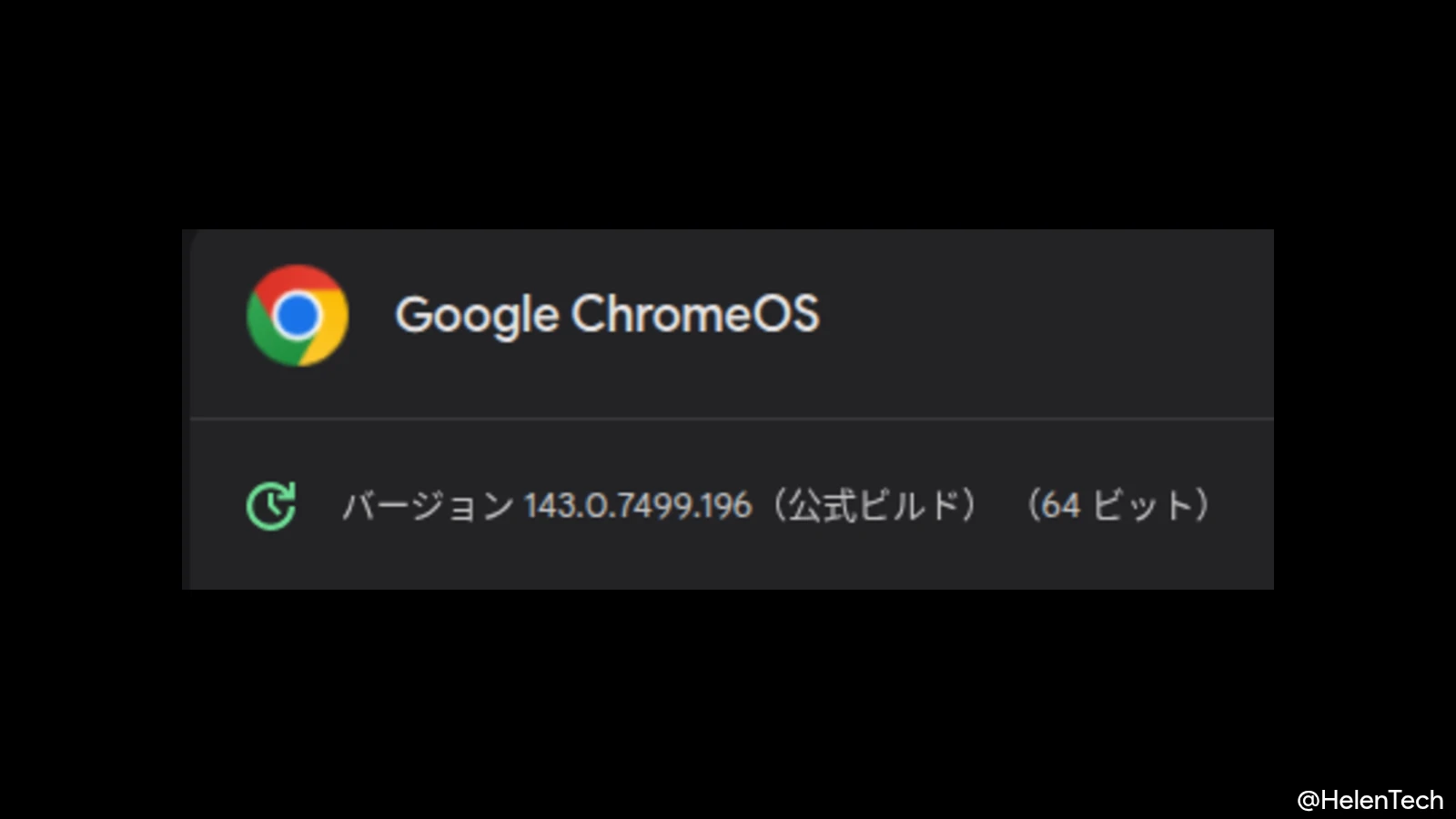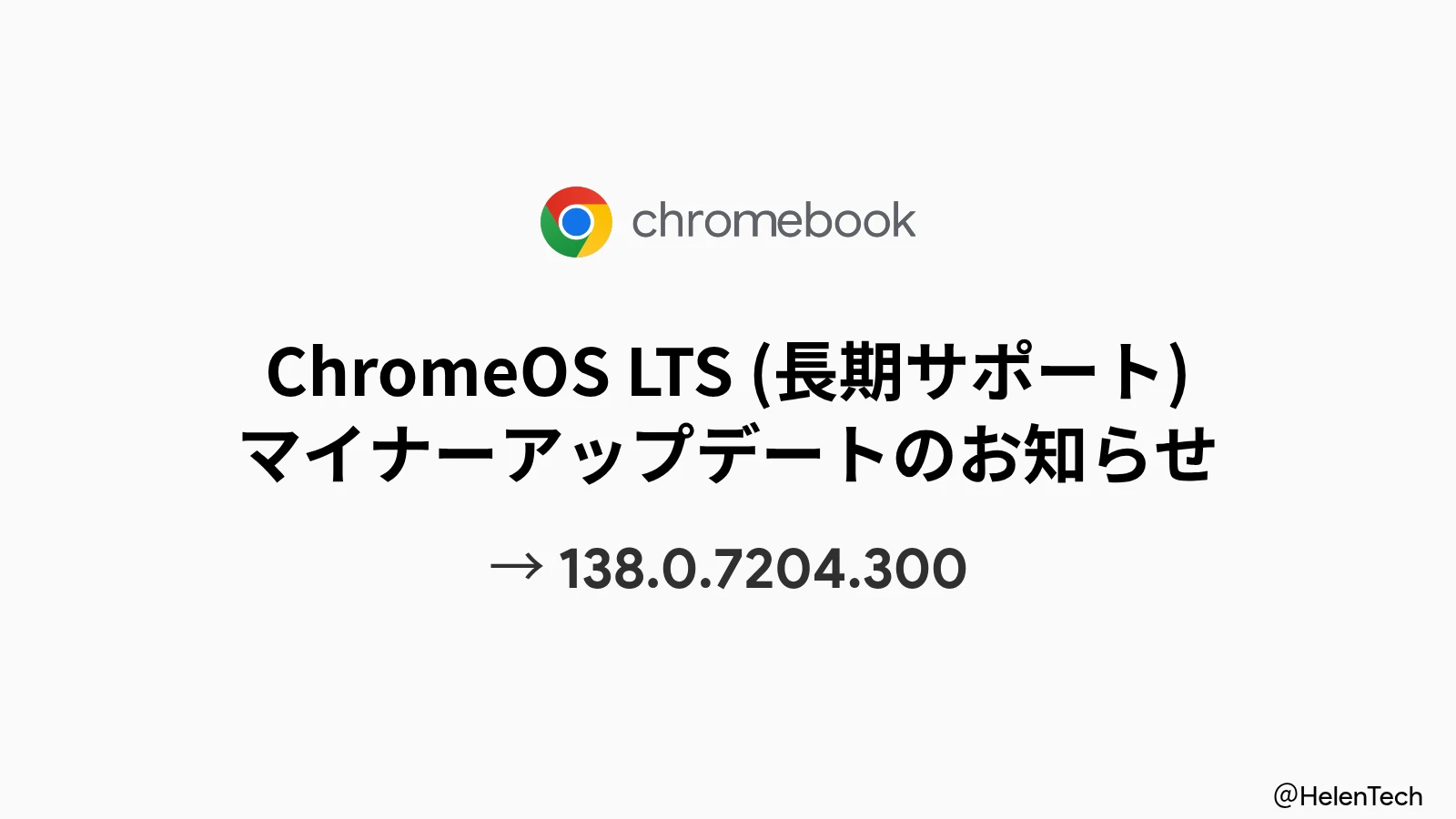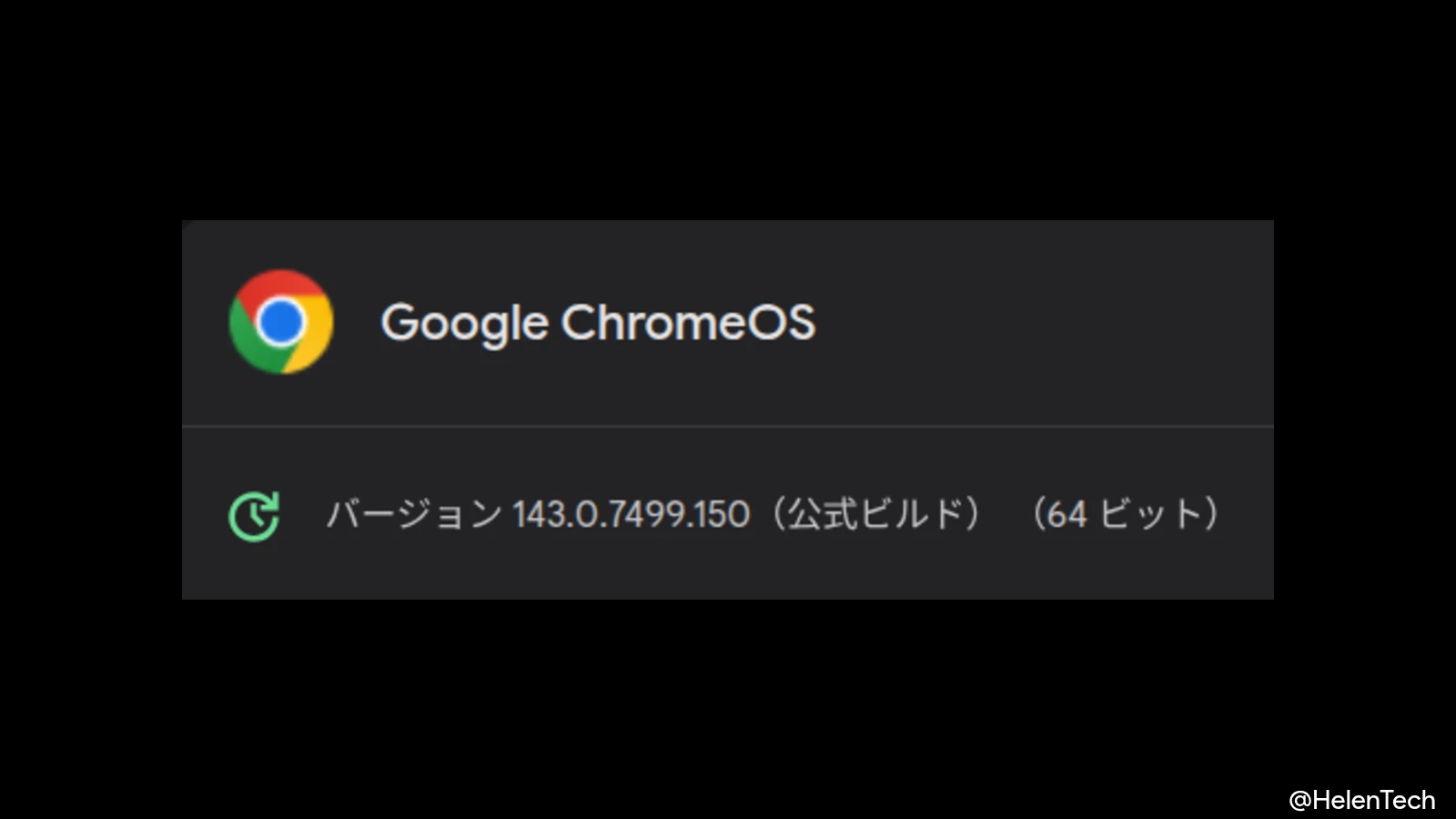今回はChromebook(Chrome OS)の標準機能として、閲覧中のWebページを他のデバイスにプッシュ通知できる「Send tab to self」機能がChrome OS 76のDevチャンネルにも追加されていたので紹介していこうと思います。
いくつかの情報のうち、AboutChromebooksではOS76のDevチャンネルでも利用できたことを伝えていますが、私の手持ち機種のうち76のDevチャンネルで運用している「Google Pixelbook」では再現できませんでした。
とは言っても、Chrome OS 76の「Chrome://flags」には、”Sent to Self”の項目が追加されていたので、おそらく近いうちに対応すると思います。
ですので、今回はCanaryチャンネルのOS77でテストしたものを掲載します。
「Send tab to Self」機能
OSのバージョンによる項目の違いはないようですが、一応バージョン違い(76と77)でのスクリーンショットを掲載しておきます。
「Send tab to self」機能を使うには、「Chrome://flags」で”send”などと検索して、出てきた項目を有効化する必要があります。
有効化して再起動等し、お使いのデバイスが対応している場合には、ブラウザを起動して何かしらのWebページを開いた状態でURLバーをクリックすると、バーの右側にPCとスマホがセットになったようなアイコンが登場します。
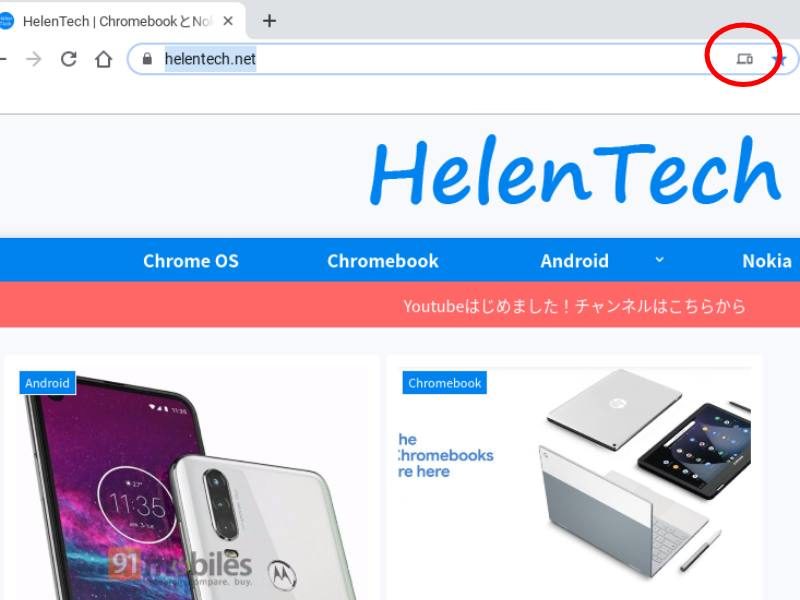
この登場したアイコンをクリックすると、「お使いのデバイスに送信」というポップアップが現れ、おそらく対応しているであろう送信先のデバイスを選択することになります。
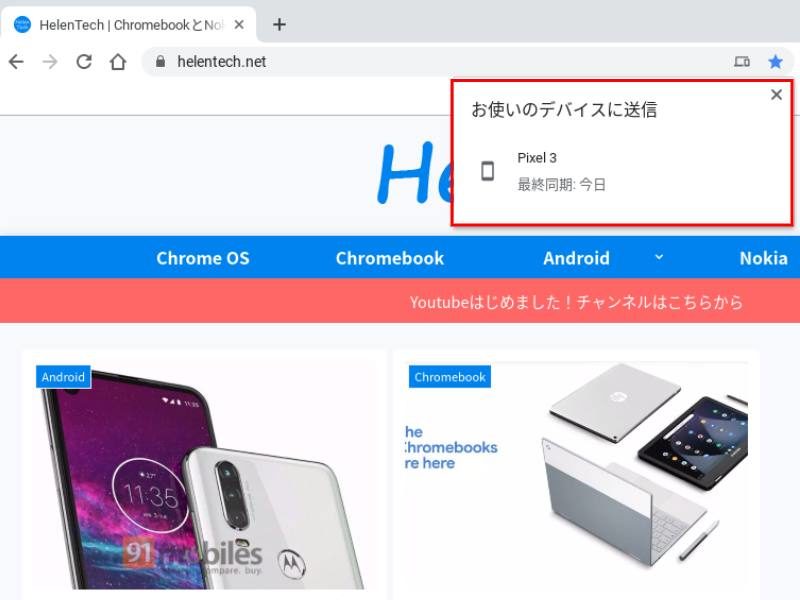
そうしたら、ここに表示されたデバイスをクリックするとそのデバイスに閲覧中のWebページのURLがプッシュ通知されます。
送信に成功すると、ChromebookないしはChromebox側に「○○に送信しています…」というような通知が出てきます。
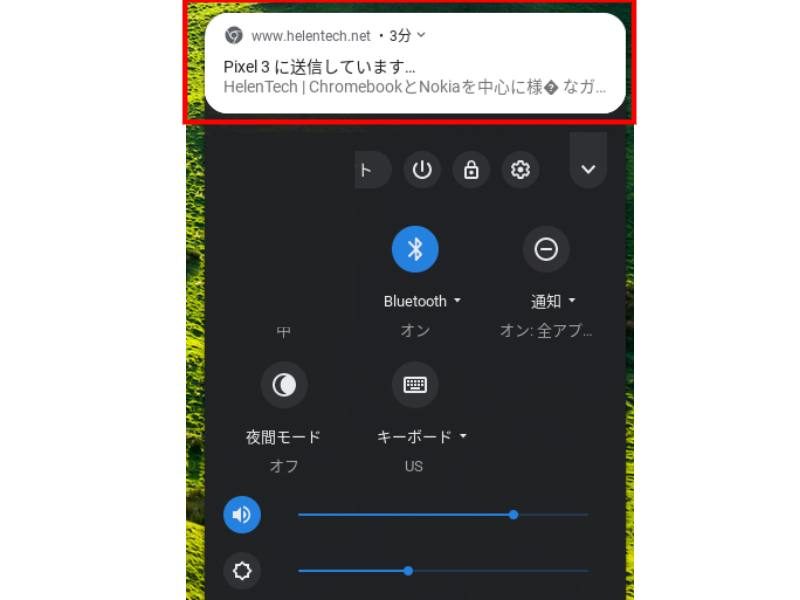
まだちょっと文字化けとかあるっぽいですね。
ただ自分のデバイスに送るだけですし、クリックしてWebページに飛んでしまうのでそこまで気になることはないかな…。
そして受信した側、今回でいうとスマホの「Pixel 3」側は以下のように通知されています。
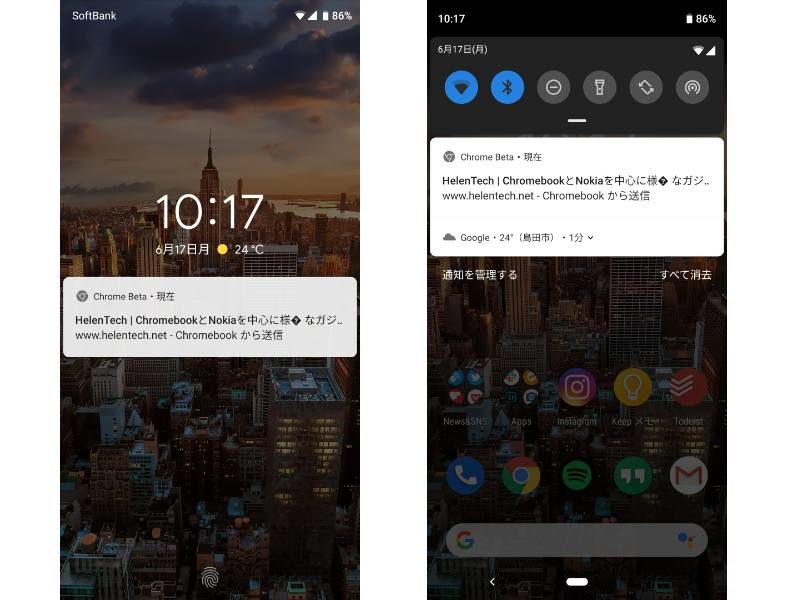
本当にプッシュ通知と変わらないですね。
この通知をクリックすると、Chromeが開いて送信したWebページを開くという流れになっています。
これまでは、サードパーティアプリ(例えばPushBullet)を使ったり、PocketやKeepなどで一度違うものに保存してから、別のデバイスでアクセスしたりということをしていたと思います。
しかしChromebook(Chrome OS)限定とは言え、ブラウザからできるとなればかなり手間も減らせますし、モノによっては課金せずとも良いので便利な機能だと思います。
ただ、今回試すにあたってちょっと困ったことがありまして、その点についても紹介しておきます。
お使いのデバイスが表示されない
「Pixelbook」のflagsでも当然ながら項目はあるんですが、いざURLバーをクリックしても送信アイコンが登場しなかったんです。
まあそれは仕方ないとしても、すでにいくつかのメディアでも検証されているCanaryチャンネル(OS77)にいるChromebookで試しても、最初はお使いのデバイスが全く表示されませんでした。
そのため、急遽スマホ版のChromeを安定版ではなくbeta版を導入してみたら、お使いのデバイスに「Pixel 3」が出たんですよね。
ですので、上記のスマホ側の画像をよく見ていただくと、通知アイコンは「Chrome Beta」となっていると思います。
そもそもChromebook側がDevチャンネルなので、スマホのChromeもBetaないしはDeb版にする必要があるというのもわかりますし、そうなるとちょっと手間も増えて面倒臭いですよね。
当然、今後バージョンアップしていくごとにStableでも使えるようになれば、今回の問題は解決するはずなので今限定だと思います。
というか、サードパーティなども豊富にある状況ですし、今すぐ何としても試すという必要もない気がしますので、興味のある方はお手持ちのChromebookやChromeboxでどんな感じが試すのも良い、かも?